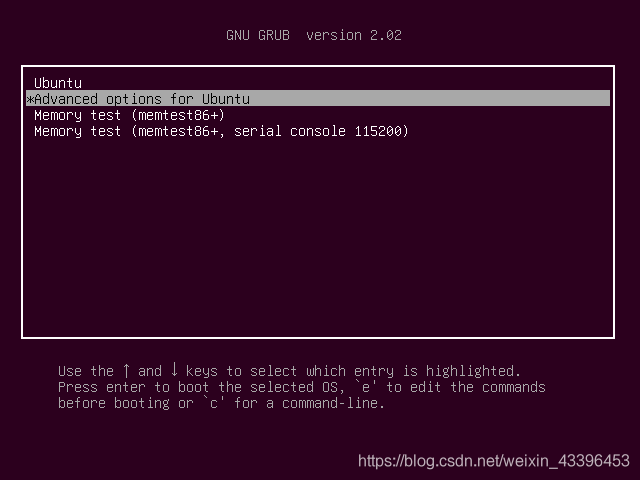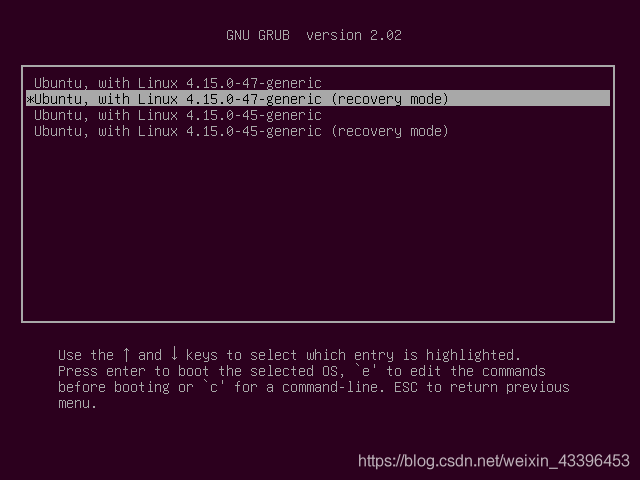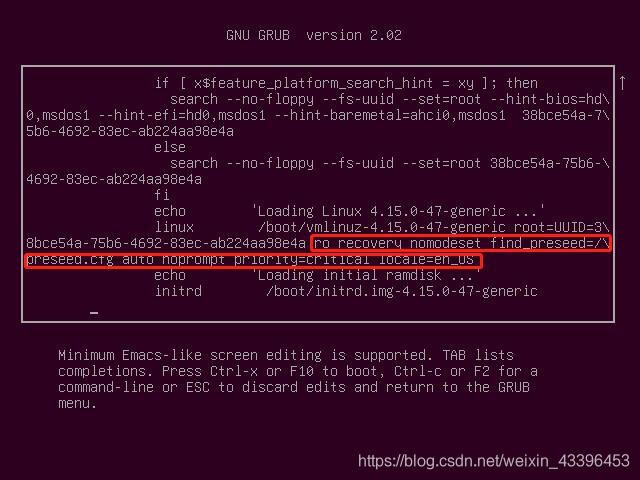解决ubuntu18更改用户名和对应主目录
问题描述:自己的用户名用着不爽了想换哈哈
解决方案(说说我最喜欢的,简单效率高易操作)
操作环境:win10 + Vmware15 Pro + ubuntu18
使用方式:GRUB的recovery mode
- 进入
ubuntu的GRUB界面,并以读写权限(rw)进入recovery mode(只是临时修改,重启后会被覆盖为原指令)-
Ubuntu启动时长按shift(注意此操作光标要切换到虚拟机内部,不然识别不到此命令,可按Ctrl + G快速切入) -
将
ro权限(圈住的地方都要删掉,不然保存后重启会卡机)更改为rw,红色方框的内容替换命令如下rw single init=/bin/bash -
修改的指令效果如下图,拒绝踩坑,安排的明明白白哈哈
-
进入终端后是
root的界面,敲命令usermod -l new_username -d /home/new_username -m old_username注意:
-d后面的/home/不要漏写!会导致进不去ubuntu的桌面系统,一直提示输密码!!!usermod命令用来修改用户帐户相关信息
-l 指定新的登录名称,-d指定新的主目录
如果同时指定-m选项,则移动原来用户主目录的内容到新的用户住目录,最后指定原来的登录用户名 -
图中可见
reboot和shutdown都失效了,简单粗暴,Vmware重新启动即可!
-
总结:
网上有很多方法修改,我只喜欢这种简单粗暴错误率低效率高的方法,跟大家共享,下面我放了参考链接,有兴趣的可以去踩踩坑,大家看了博客有问题可以提出来一起学习讨论,看到必回!
参考链接
Ubuntu更改用户名及相应的用户主目录